Datu atkopšana Minitool Power datu atkopšanā bez
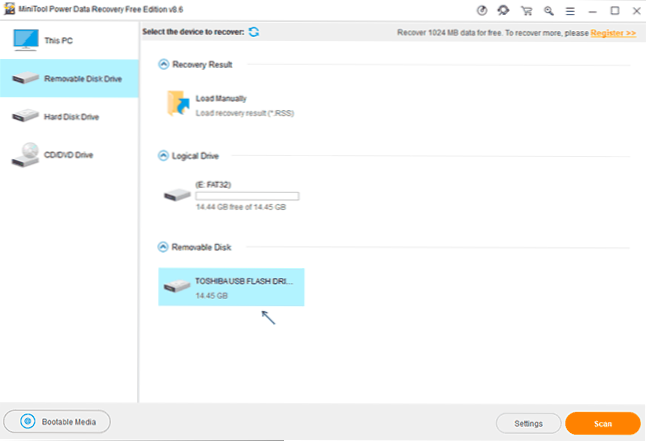
- 3490
- 894
- Lionel Bashirian
Datu atjaunošanas programma pēc formatēšanas, dzēšanas vai bojājuma - Minitool Power datu atkopšana daudzās atsauksmēs tiek saukta par vienu no labākajiem līdzekļiem, ja jums ir nepieciešams patstāvīgi atjaunot failus ar USB zibatmiņas diskdziņiem, atmiņas karti vai cieto disku.
Šajā materiālā detalizēti par datu atjaunošanas procesu pēc formatēšanas lietderības bezmaksas versijā - Minitool Power datu atkopšana bez maksas. Ierobežojums bezmaksas programmā: varat atjaunot tikai 1 GB, bet, ja šajos kadros zaudēto svarīgo failu apjoms, varat izmēģināt. Ja ierobežojums jums nav piemērots, pievērsiet uzmanību bezmaksas datu atkopšanas programmu sarakstam.
Failu atjaunošanas process pēc formatēšanas vai dzēšanas enerģijas datu atkopšana bez maksas
Tālāk mēs centīsimies atjaunot datus ar manu USB testa zibatmiņas disku, kas bija ar dažādiem failiem FAT32 failu sistēmā, pēc tam formatējot NTFS, un pēc tam kā daļu no nesenā eksperimenta, lai apietu ierobežojumus bezmaksas R -Dunelete programmā (ļoti labi) - atpakaļ uz FAT32.
Pēc programmas instalēšanas un tās palaišanas jūs redzēsit vienkāršu saskarni: nevis krievu valodā, bet diezgan saprotams, atjaunošanas darbības būs šādas:
- Programmas galvenajā logā, panelī kreisajā pusē es iesaku izvēlēties “šī datora” punkta “noņemamā diska diskdzini” (noņemams disks - zibatmiņas disks, atmiņas karte un citi) vai “cietā diska diskdzinis” ( cietais disks), atkarībā no tā, kas jums nepieciešams, lai veiktu atkopšanu.
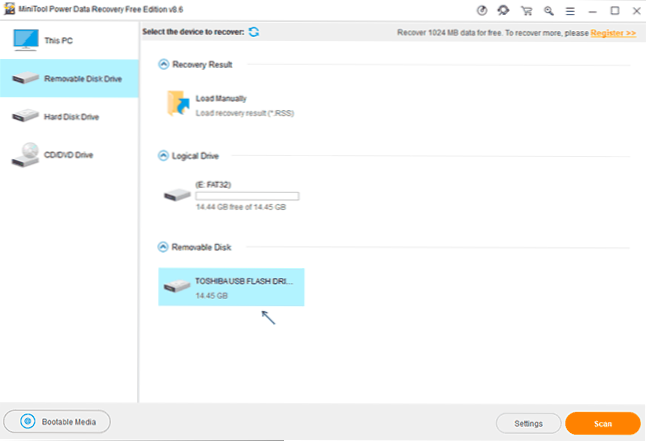
- Pēc tam atlasiet konkrētu disku, no kura jums jāatjauno faili. Tajā pašā laikā neizvēlieties "loģisko piedziņu" (tas ir, sadaļa ar burtu, it īpaši, ja uzdevums ir atjaunot datus pēc formatēšanas), atlasiet pašu fizisko disku (noņemamiem diskiem būs "noņemamā diskā "Sadaļa).
- Ja jums ir jākonfigurē, kāda veida faili jums jāatrod, noklikšķiniet uz pogas "Iestatījumi" un norāda nepieciešamos veidus vai paplašinājumus.
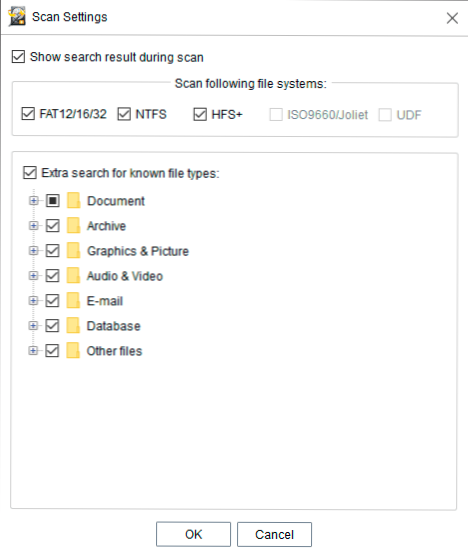
- Lai sāktu meklēt zaudētos datus, vienkārši noklikšķiniet uz pogas "Skenēt".
- Kā meklēšana, atrasti faili parādīsies pirms skatīšanās logā ar iespēju šķirties pēc mapēm (mapes pēc formatēšanas parasti netiek atjaunotas, bet pēc vienkāršas noņemšanas var atjaunot) vai pēc veida.
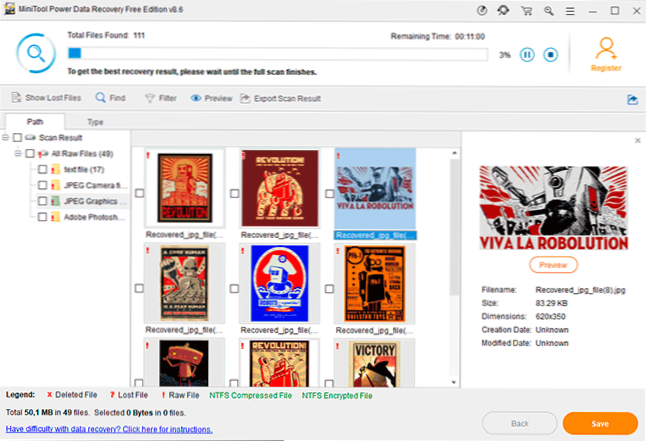
- Pabeidzot zaudēto failu meklēšanu, atzīmējiet nepieciešamās mapes vai noteiktus failus un noklikšķiniet uz pogas “Saglabāt”, lai saglabātu atjaunotos failus. Svarīgs: Nenorāda to pašu disku, no kura.
Mans rezultāts: Lielisks - viss, ko citas visefektīvākās datu atkopšanas programmas tika atrastas vienā un tajā pašā zibatmiņas diskā, tika veiksmīgi atjaunots Minitool Power Data Recovery bez maksas: pilnīgs fotoattēlu komplekts un viens PSD fails, viss ir bez bojājumiem un tiek regulāri atvērts.
Ļaujiet man jums atgādināt, ka ir trūkums: jūs varat bez maksas atjaunot tikai 1 GB datu. Tomēr es pamanīju sekojošo: citā tā paša izstrādātāja programmā - Minitool nodalījuma vednis Free arī ieslēdza faila atkopšanas moduli, ko var saukt, nospiežot datu atkopšanu stacijā:
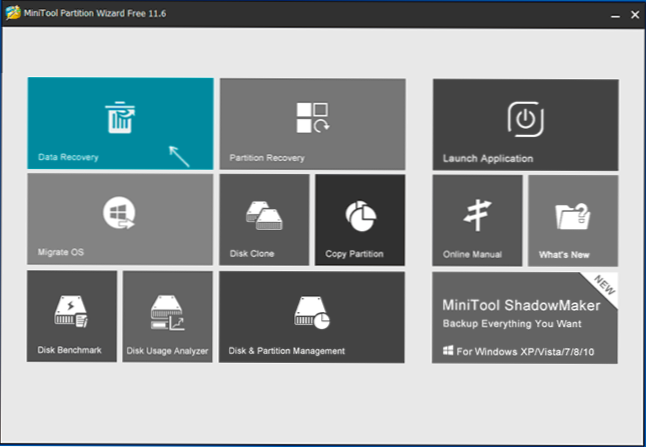
Rīks darbojas tāpat kā galvenajam enerģijas datu atkopšanas produktam, un līdzīgi tam ir ierobežojums 1 GB bezmaksas versijā. Bet šķiet, ka divu programmu statistika nav vienota, galu galā mums ir 2 GB.
Apkopojot, ja neesat sasniedzis pozitīvu rezultātu, atjaunojot kaut ko no sava brauciena, un Photorec, RecoverX vai pieminēts R-DirsteTe jau ir pārbaudīts, varat izmēģināt: iespējams, ka šoreiz viss izdosies. Bezmaksas Minitool Power datu atkopšanas programmu varat lejupielādēt no oficiālās vietnes https: // www.minitool.Com/data-recovery-software/brīvas rindas.Html
- « Vai ir iespējams noņemt no tās Windows \ instalētāja mapi un failus
- Windows atjaunināšanas blokators ir bezmaksas (un darba) programma, lai atspējotu Windows 10 atjauninājumus »

